Fonction MINUTE d'Excel
La fonction MINUTE est couramment utilisée pour extraire le numéro de minute des cellules de temps dans notre travail quotidien sur Excel. Cet article fournit la syntaxe et un exemple détaillé de la fonction MINUTE pour vous aider à l'utiliser facilement dans Excel.

Description de la fonction MINUTE
Description de la fonction MINUTE
La fonction MINUTE de Microsoft Excel extrait les minutes d'une valeur temporelle et les affiche sous forme de nombre compris entre 0 et 59.
Syntaxe de la fonction MINUTE
=MINUTE(numéro_série)
Arguments de la syntaxe
- Numéro_série : doit être une heure ou une date valide contenant la minute que vous souhaitez trouver et extraire.
1) Référence directe à une cellule contenant l'heure ou la date et l'heure : =MINUTE(B3).

2) Saisir directement l'heure sous forme de chaîne de texte entourée de guillemets : =MINUTE("13:55").
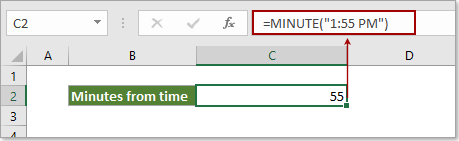
3) Saisir directement l'heure sous forme de nombres décimaux : =MINUTE(0,4375) (0,4375 représente l'heure 10h30).

4) Saisir directement l'heure comme résultat d'une formule : =MINUTE(TIMEVALUE("10:30 AM")).

Exemple de la fonction MINUTE
Comme le montre la capture d'écran ci-dessous, différents formats d'heure ou de date et heure entraîneront des résultats différents lors de l'utilisation de la fonction MINUTE dans Excel.

Résultats :
| Données de la cellule de référence | Formule | Description | Résultat |
| 14/05/2019 00h00:00 | =MINUTE(B3) | Le numéro_série est au format Date/Heure valide | 0 |
| 5/14/2019 | =MINUTE(B4) | Le numéro_série ne contient pas d'élément horaire | 0 |
| 10:20:35 | =MINUTE(B5) | Le numéro_série est au format horaire valide | 20 |
| 2018.12.19 13:45:30 | =MINUTE(B6) | Le numéro_série est au format Date/Heure non valide | #VALEUR! |
| 0:25 | =MINUTE(B7) | Le numéro_série correspond à des nombres décimaux | 25 |
| 0.4375 | =MINUTE(B7) | Le numéro_série correspond à des nombres décimaux | 30 |
Remarques :
- 0 se produit : survient lorsque le numéro_série ne contient pas d'élément horaire.
- #VALEUR! Se produit : survient si le numéro_série est au format Date/Heure non valide.
Les meilleurs outils de productivité pour Office
Kutools pour Excel - Vous aide à vous démarquer de la foule
Kutools pour Excel compte plus de 300 fonctionnalités, garantissant que ce dont vous avez besoin est à portée d'un clic...
Office Tab - Activer la lecture et l'édition par onglets dans Microsoft Office (y compris Excel)
- Une seconde pour passer entre des dizaines de documents ouverts !
- Réduit de centaines le nombre de clics souris pour vous chaque jour, dites adieu à la main de la souris.
- Augmente votre productivité de 50 % lors de la visualisation et de l'édition de plusieurs documents.
- Apporte des onglets efficaces à Office (y compris Excel), tout comme Chrome, Edge et Firefox.